Sony DSC-P71 - инструкции и руководства
Фотоаппарат Sony DSC-P71 - инструкции пользователя по применению, эксплуатации и установке на русском языке читайте онлайн в формате pdf
Инструкции:
Инструкция по эксплуатации Sony DSC-P71
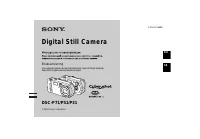


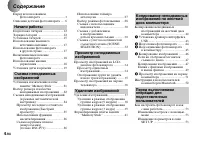
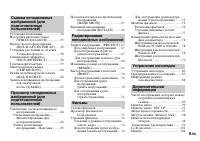









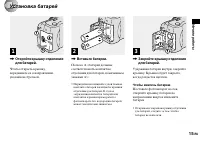
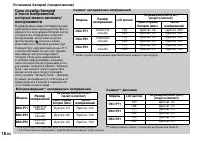


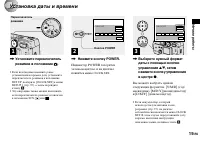
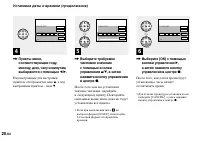


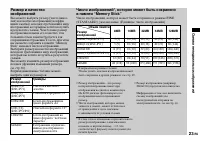

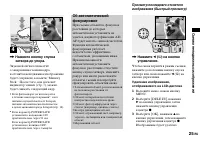
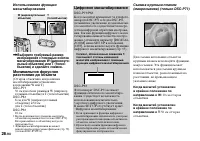
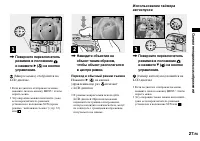





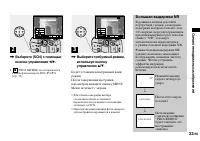




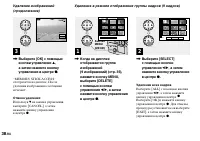
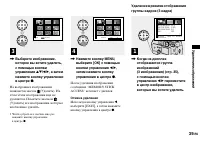
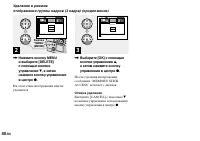


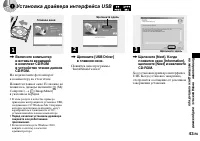


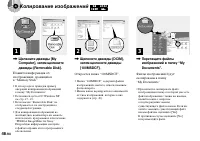
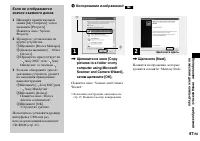
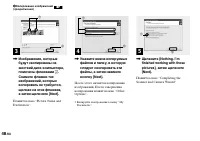




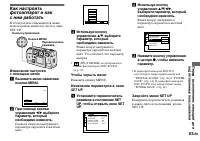
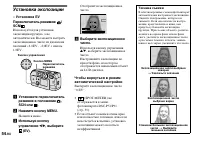
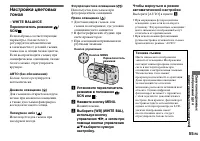


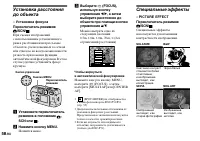








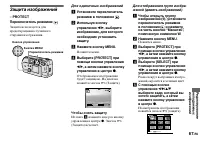


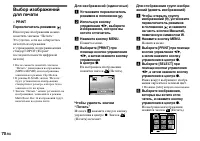









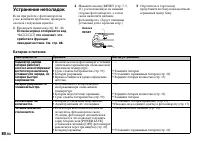
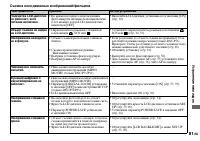
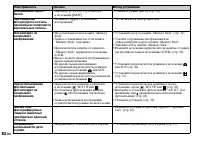
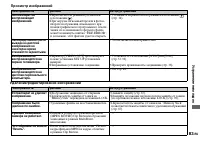
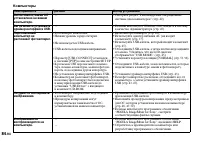
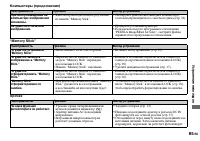
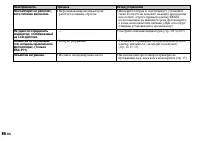
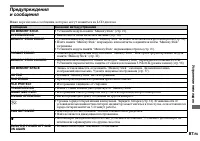
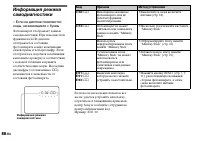
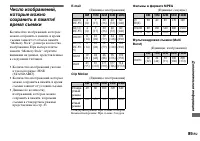
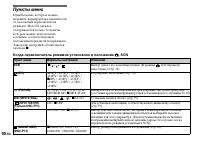
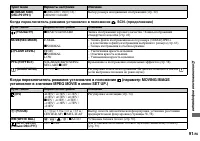
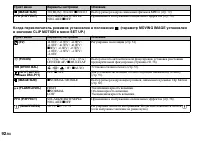
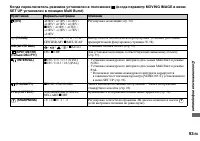

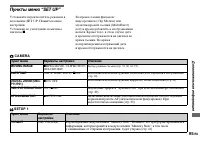
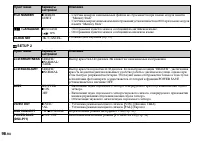


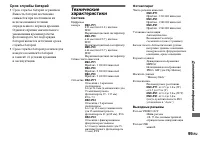
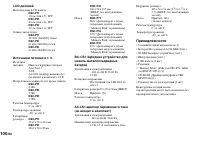
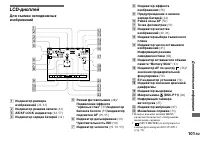
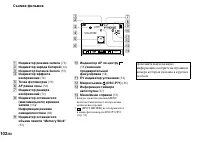

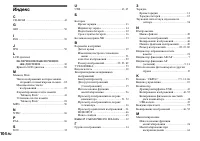

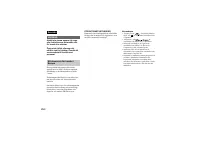

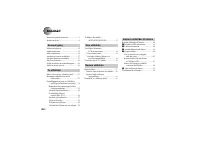
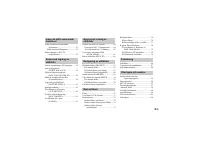







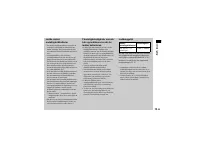
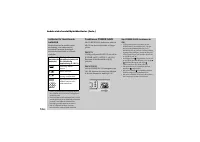

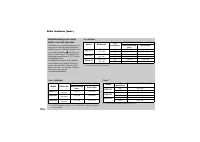
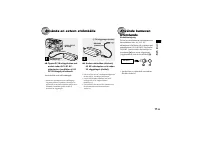
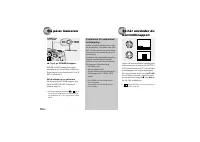

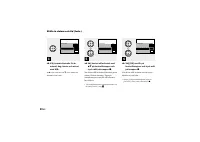

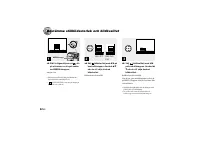
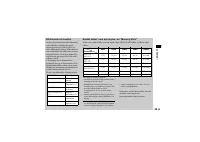

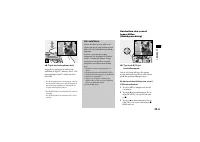
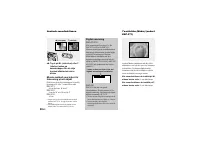
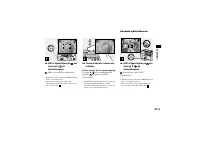
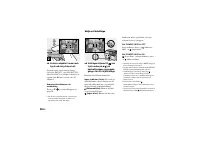
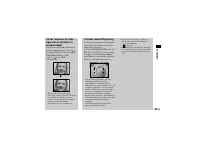
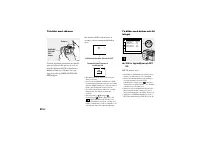
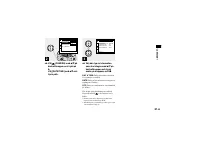
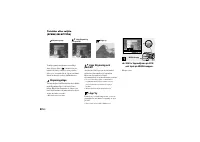
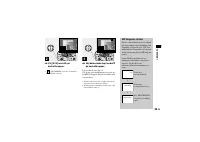

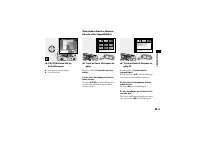


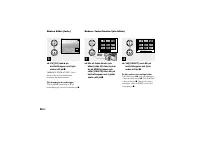
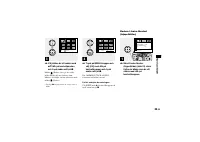
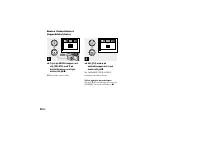
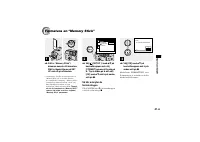
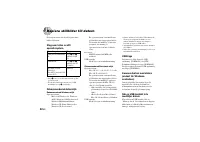



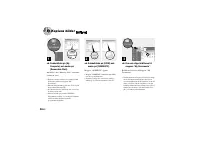
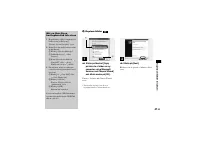
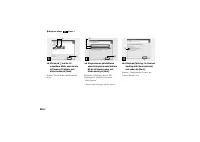
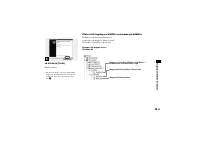
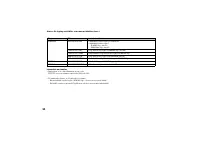
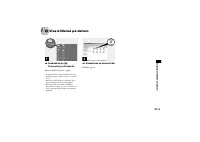
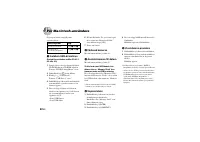
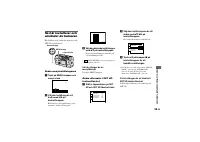
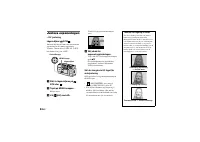
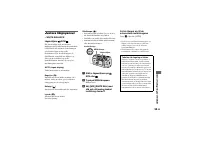

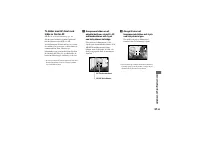
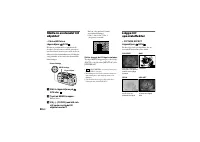
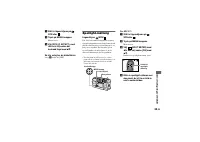
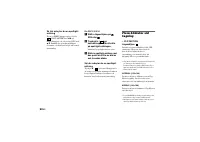
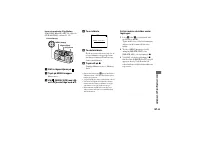
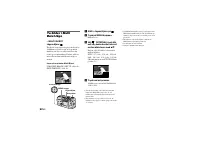
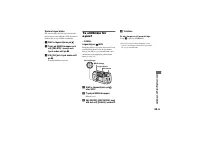

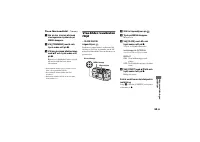
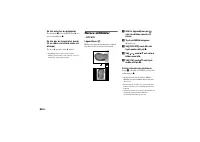





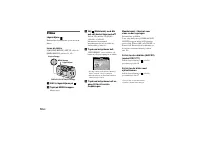
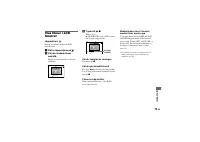
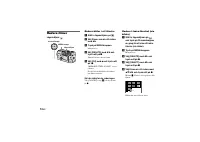



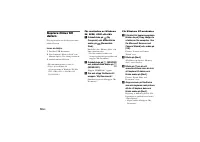
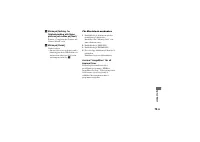
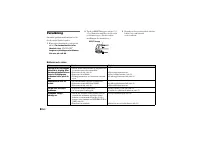
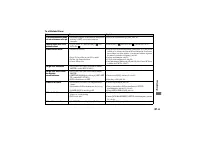
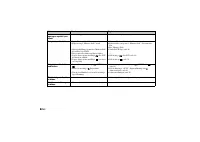
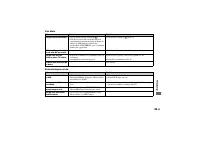
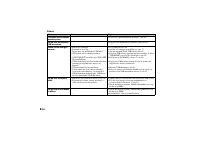
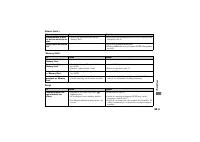
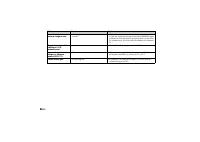
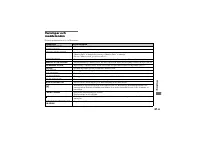
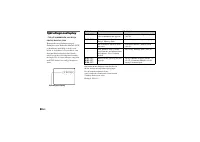
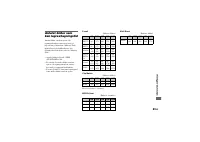
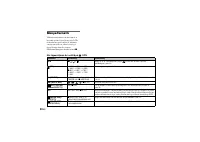
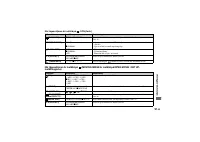
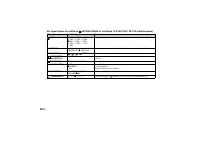
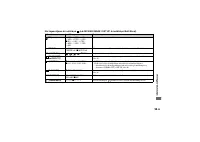
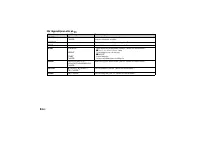

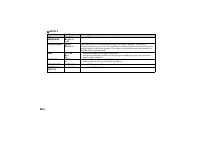
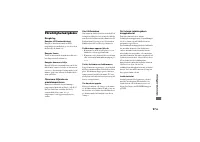
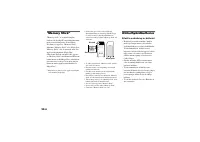
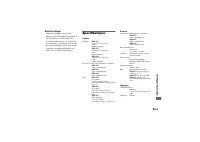
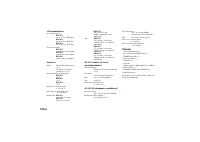
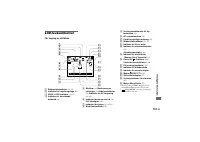

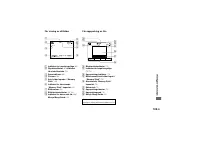
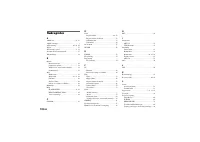
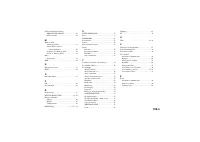

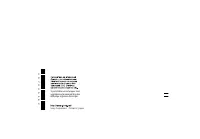
Краткое содержание
2 -RU Во избежание опасности возгорания или механических повреждений не подвергайте аппарат воздействию дождя или влаги. Во избежание опасности поражения электрическим током не открывайте корпус. Обращайтесь за обслуживанием только к квалифицированному персоналу. МЕРЫ ПРЕДОСТОРОЖНОСТИ Устройство не ...
3 -RU Перед использованием фотоаппарата Пробная запись Перед записью одноразовых событий можно осуществить пробную запись, чтобы убедиться в нормальной работе фотоаппарата. Компенсация за содержимое записи не предусматривается Содержимое записи не компенсируется, если запись или воспроизведение не в...
4 -RU Coдержание Перед использованием фотоаппарата ............................... 3 Описание деталей фотоаппарата ..... 6 Подготовка батарей .......................... 12Зарядка батарей ................................. 12Установка батарей ............................ 15Использование внешнего источ...
12 -RU Подготовка батарей Для питания фотоаппарата следует использовать следующие батареи. Допустимые типы батарей R6 (тип AA) Никель-металлогидридные батареи (2 шт.) – NH-AA-DI (2 шт.) (входят в комплект) – Блок из двух батарей NH-AA-2DI (рекомендуется, в комплект не входит) Батареи, использование ...
13 -RU Н а чал о р або т ы Зарядка никель- металлогидридных батарей • Н икель-металлогидридные батареи могут заряжаться не полностью в случае загрязнения их контактов. Периодически очищайте контакты батарей и зарядного устройства сухой тканью. • При покупке батарей, или если батареи не используются ...
14 -RU Зарядка никель-металлогидридных батарей (продолжение) Индикатор заряда батарей При разрядке батареи количество оставшегося в батареях заряда отображается на индикаторе заряда батарей следующим образом: • Если LCD-дисплей отключен, включите его, нажав на кнопку DISPLAY/LCD ON/OFF. • Корректнос...
15 -RU Н а чал о р або т ы Установка батарей , Откройте крышку отделения для батарей. Чтобы открыть крышку, передвиньте ее в направлении, указанном стрелкой. , Вставьте батареи. Полюса + / − батарей должны соответствовать контактам отделения для батарей, помеченным знаками + / − . • Периодически очи...
17 -RU Н а чал о р або т ы Использование внешнего источника питания , Откройте крышку разъема DC IN, затем подсоедините адаптер питания AC-LS1 AC (не входит в комплект) к разъему DC IN фотоаппарата. Адаптер питания переменного тока И зображение стрелки v должно быть обращено вверх. • Подсоедините ад...
18 -RU Включение/выключение фотоаппарата , Нажмите кнопку POWER. И ндикатор POWER ON/OFF загорится зеленым цветом — питание включено. При первом включении фотоаппарата на дисплее отобразится меню настройки часов CLOCK SET (см. следующую страницу). Выключение питания При повторном нажатии кнопки POWE...
19 -RU Н а чал о р або т ы Установка даты и времени , Установите переключатель режимов в положение . • Если необходимо изменить ранее установленные время и дату, установите переключатель режимов в положение SET UP, выберите [CLOCK SET] в меню SETUP 1 (стр.95), а затем перейдите к шагу 3 . • Эту опер...
21 -RU Съе м ка н е под виж ных и зобр ажений Установка и извлечение платы памяти “Memory Stick” , Откройте крышку отделения платы памяти “Memory Stick”. Чтобы открыть крышку, передвиньте ее в направлении, указанном стрелкой. , Вставьте плату памяти “Memory Stick.” Расположите плату памяти “Memory S...
22 -RU Выбор размера и качества неподвижных изображений , Установите переключатель режимов в положение , включите питание, а затем нажмите кнопку MENU. Появится меню. • Эту операцию также можно выполнить, когда переключатель режимов установлен в положение SCN. • (SPOT METER) не отображается в меню ф...
23 -RU Съе м ка н е под виж ных и зобр ажений Размер и качество изображений Вы можете выбрать размер (число пиксе-лей) и качество изображений (коэффи- циент сжатия), исходя из требований к виду изображений, который вы хотите получить в результате съемки. Чем больше размер изображения и выше его каче...
25 -RU Съе м ка н е под виж ных и зобр ажений , Нажмите кнопку спуска затвора до упора. З вуковой сигнал оповестит о завершении съемки кадра, и отснятое неподвижное изображение будет сохранено в памяти “Memory Stick.” После того, как погаснет индикатор записи (стр.7), можно будет снимать следующий к...
26 -RU Использование функции масштабирования , Выберите требуемый размер изображения с помощью кнопок масштабирования W (широкоуго- льный объектив) или T (телео- бъектив) и сделайте снимок. Минимальное фокусное расстояние до объекта (От края объектива, когда кнопка масштабирования установлена в поло...
27 -RU Съе м ка н е под виж ных и зобр ажений , Поверните переключатель режимов в положение и нажмите B ( ) на кнопке управления. (Макросъемка) отобразится на LCD-дисплее. • Если на дисплее отображается меню, нажмите сначала кнопку MENU, чтобы скрыть меню. • Эту операцию можно выполнить, даже если п...
28 -RU , Наведите фотоаппарат на объект так, чтобы объект был в центре рамки, и нажмите кнопку спуска затвора до упора. Индикатор таймера автоспуска (стр.6 для фотоаппарата DSC-P71, стр.8 для фотоаппарата DSC-P51, стр.10 для фотоаппарата DSC-P31) начнет мигать оранжевым цветом, и раздастся звуковой ...
29 -RU Съе м ка н е под виж ных и зобр ажений Подавление эффекта “красных глаз” при съемке людей Если фотовспышка срабатывает немного ранее, чем открывается диафрагма, эффект “красных глаз” снижается. В меню SET UP установить параметр [RED EYE REDUCTION] в значение [ON] (стр.95). появится на LCD- ди...
30 -RU Съемка с использованием видоискателя Если вы хотите сохранить заряд батарей, или если правильность наведения объектива на объект трудно определить с помощью LCD-дисплея, используйте видоискатель. При каждом нажатии кнопки DISPLAY/LCD ON/OFF состояние дисплея изменяется следующим образом. Если...
33 -RU Съе м ка н е под виж ных и зобр ажений , Выберите [SCN] с помощью кнопки управления b / B . • (SPOT METER) не отображается в меню фотоаппарата DSC-P51/P31 (стр.59). , Выберите требуемый режим, используя кнопку управления v / V . Будет установлен выбранный вами режим. После завершения настройк...
34 -RU Просмотр изображений на LCD-дисплее фотоаппарата Вы можете просмотреть отснятые изображения на LCD-дисплее фотоаппарата практически сразу после съемки. Вы можете просмотреть изображения одним из следующих способов: Отображение изображений (одиночных) Вы можете вывести на дисплей одно изображе...
36 -RU Просмотр изображений на экране телевизора , С помощью соединительного видеокабеля соедините разъем VIDEO OUT фотоаппарата с видеовходом телевизора. • Прежде чем подсоединять фотоаппарат к телевизору, убедитесь, что оба устройства выключены. , Включите питание телевизора и с помощью переключат...
37 -RU Уда л ени е и зобра ж е ний Просмотр воспроизводимого изображения на экране телевизора Для просмотра изображений на экране телевизора необходимо наличие телевизора с видеовходом и соединительного видеокабеля. Система представления цвета вашего телевизора должна соответствовать системе предста...
38 -RU Удаление изображений (продолжение) , Выберите [OK] с помощью кнопки управления v , а затем нажмите кнопку управления в центре z . “MEMORY STICK ACCESS” отобразится на дисплее. После удаления изображения сообщение исчезнет. Отмена удаления Используя V на кнопке управления, выберите [CANCEL], а...
39 -RU Уда л ени е и зобра ж е ний , Выберите изображение. которое вы хотите удалить, с помощью кнопки управления v / V / b / B , а затем нажмите кнопку управления в центре z . Н а выбранных изображениях появляется значок (Удалить). На этом этапе изображения еще не удаляются. Пометьте значком (Удали...
40 -RU , Нажмите кнопку MENU и выберите [DELETE] с помощью кнопки управления V , а затем нажмите кнопку управления в центре z . Н а этом этапе изображения еще не удаляются. , Выберите [OK] с помощью кнопки управления v , а затем нажмите кнопку управления в центре z . После удаления изображений сообщ...
41 -RU Уда л ени е и зобра ж е ний Форматирование платы памяти “Memory Stick” , Установите в фотоаппарат плату памяти “Memory Stick”, которую вы хотите отформатировать. Установите переключатель режимов в положение SET UP и включите питание. • Термин “форматирование” означает подготовку платы памяти ...
42 -RU Копирование неподвижных изображений на жесткий диск компьютера Ч тобы скопировать отснятые изображе- ния на жесткий диск компьютера, выпо-лните инструкции, приведенные ниже. Шаги, которые требуется выполнить в операционной системе (ОС) компьютера • Возможно, шаг 1 в операционной системе вашег...
43 -RU К о п иро ван и е неп о д виж ных изоб раж е ний н а жестки й дис к к омпью те р а 1 Установка драйвера интерфейса USB , Включите компьютер и вставьте входящий в комплект CD-ROM в устройство чтения дисков CD-ROM. Н е подключайте фотоаппарат к компьютеру на этом этапе. Появится главное окно. Е...
44 -RU , Щелкните [Yes, I want to restart my computer now], затем щелкните [Finish]. Компьютер перезагрузится. После этого вы можете установить USB-соединение. • Для копирования изображений на жесткий диск компьютера вы можете использовать программное обеспечение “PIXELA ImageMixer for Sony”. Чтобы ...
45 -RU К о п иро ван и е неп о д виж ных изоб раж е ний н а жестки й дис к к омпью те р а 3 Подсоединение фотоаппарата к компьютеру , Откройте крышку, закрывающую разъем, и подсоедините входящий в комплект USB-кабель к фотоаппарату. Другой штекер USB-кабеля подсоедините к соответствующему разъему ко...
46 -RU 4 Копирование изображений , Щелкните дважды [My Computer], затем щелкните дважды [Removable Disk]. Появится информация об изображениях, хранящихся в “Memory Stick”. • В этом разделе приведен пример операции копирования изображений в папку “My Documents”. • Если используется ОС Windows XP, см....
49 -RU К опи рова ние н еподви ж н ы х и з обр ажени й н а ж е с тк ий д и с к ко м п ьюте р а , Щелкните [Finish]. О кно мастера будет закрыто. • Если вы хотите скопировать другие изображения, отсоедините, а затем снова подсоедините USB-кабель. Затем переходите к выполнению шага 1 описанной выше по...
50 -RU Папки с файлами изображений и имена файлов (продолжение) Примечания к таблице • И мена файлов, приведенные в таблицах, означают следующее: Символы ssss заменяются числом в диапазоне от 0001 до 9999. • Числовые сегменты имен следующих файлов идентичны: – Файл изображения малого размера, отснят...
51 -RU К о п иро ван и е неп о д виж ных изоб раж е ний н а жестки й дис к к омпью те р а 5 Просмотр изображений на экране компьютера , Щелкните дважды [My Documents] на рабочем столе. О ткроется папка “My Documents”. • Инструкции по копированию изображений в папку “My Documents” приведены на страни...
52 -RU Инструкции для пользователей компьютеров Macintosh Выполните инструкции, соответствующие ОС вашего компьютера. 1 Установка драйвера интерфейса USB (только для пользователей ОС Mac OS 8.5.1, 8.6 или 9.0) 1 Включите компьютер и вставьте входящий в комплект CD-ROM в устройство чтения дисков CD-R...
53 -RU Перед вып о лне ние м опера ций для под го т овл енн ы х поль зовате л ей Как настроить фотоаппарат и как с ним работать В этом разделе описываются меню, используемые наиболее часто в окне SET UP. Изменение настроек с помощью меню a Вызовите меню нажатием кнопки MENU. b При помощи кнопки упра...
54 -RU Установка экспозиции – Установка EVПереключатель режимов: / SCN/ И спользуется для установки экспозиции вручную, а не автоматически. Вы можете выбрать экспозиционное число из диапазона значений +2.0EV - –2.0EV с шагом 1/3EV. a Установите переключатель режимов в положение , SCN или . b Нажмите...
55 -RU С ъ емка непод вижны х изо бра жени й (д ля подгото в л е нны х пол ьз овате лей ) Настройка цветовых тонов – WHITE BALANCEПереключатель режимов: / SCN/ Если выбраны соответствующие параметры, баланс белого регулируется автоматически в зависимости от условий съемки, также как и общий баланс ц...
56 -RU Выбор способа фокусировки – MULTI AF/CENTER AFПереключатель режимов: / SCN/Многоточечная AF М ноготочечная AF основана на измерениирасстояния до трех точек изображения (центра, правого и левого края). Используя функцию AF, вы можете производить съемку независимо от композиции изображения. Эта...
58 -RU Установка расстояния до объекта – Установка фокусаПереключатель режимов: /SCN/ При съемке изображений с использованием установленного ранее расстояния или при съемке объектов, расположенных за сеткой или стеклом, не всегда можно навести резкость при помощи функции автоматической фокусировки. ...
59 -RU С ъ емка непод вижны х изо бра жени й (д ля подгото в л е нны х пол ьз овате лей ) a Установите переключатель режимов в положение , SCN или . b Нажмите кнопку MENU. Появится меню. c Выберите [PFX] (P. EFFECT), используя кнопку управления b / B , а затем при помощи кнопки управления v / V выбе...
60 -RU Чтобы отменить функцию точечной фотометрии Н ажмите повторно кнопку MENU и при помощи кнопки управления b / B выберите (SPOT METER), а затем, используя кнопку управления v / V , выберите [OFF]. Точка фотометрии исчезнет, и фотоаппарат начнет работать в обычном режиме. Для DSC-P51/P31 a Устано...
63 -RU С ъ емка непод вижны х изо бра жени й (д ля подгото в л е нны х пол ьз овате лей ) Удаление отснятых изображений Р аботая в этом режиме, вы не можете удалять отдельные кадры. Можно удалить только все 16 кадров одновременно. a Установите переключатель режимов в положение . b Нажмите кнопку MEN...
64 -RU Увеличение части неподвижного изображения Переключатель режимов: И зображение можно увеличить в пять раз. Увеличенное изображение можно сохранить в новом файле. Увеличение изображения – Масштабирование при воспроизведении a Установите переключатель режимов в положение . b Выберите изображение...
65 -RU П рос м отр н епо д вижн ы х изо- бра жен ий (для п одг о товле н - ных поль зоват еле й ) Запись увеличенных изображений – Подгонка a Увеличив изображение, нажмите кнопку MENU. b Выберите [TRIMMING], используя B , и нажмите кнопку управления в центре z . c Выберите размер изображения, исполь...
66 -RU Чтобы остановить показ слайдов Н ажмите кнопку управления в центре z , выберите [EXIT] при помощи кнопки управления B , а затем нажмите кнопку управления в центре z . Чтобы перейти к следующему или предыдущему изображению во время показа слайдов Нажимайте B (вперед) или b (назад). • Значения ...
67 -RU Редак тиро ван и е н е под вижны х и зобр ажен ий Защита изображений – PROTECTПереключатель режимов: З ащита используется для предотвращения случайного стирания изображения. Для одиночных изображений a Установите переключатель режимов в положение . b Используя кнопку управления b / B , выбери...
69 -RU Редак тиро ван и е н е под вижны х и зобр ажен ий e Чтобы установить защиту для других изображений, перемещайте их в центр, используя кнопку управления b / B , а затем повторите действия, описанные в шаге 4 . Чтобы снять ранее установленную защиту И з шага 4 выберите изображение, с которого н...
70 -RU Выбор изображений для печати – PRINTПереключатель режимов: Н екоторые изображения можно пометить значком “Печать”.Это удобно, если вы собираетесь печатать изображения в учреждениях, поддерживающих стандарт DPOF (Формат последовательности цифровой печати). • Вы не сможете пометить значком “Печ...
72 -RU Съемка фильмов Переключатель режимов: Вы можете снимать фильмы. Звук вместе с фильмами записываться не может. Перед началом съемки В подменю [MOVING IMAGE] меню SET UP выберите [MPEG MOVIE] (стр. 53, 95). a Установите переключатель режимов в положение . b Нажмите кнопку MENU. Появится меню. c...
73 -RU Фильмы Просмотр фильмов на LCD-дисплее Переключатель режимов: Ф ильмы можно просматривать на LCD-дисплее фотоаппарата. a Установите переключатель режимов в положение . b Используя кнопку управления b / B , выберите необходимый фильм. Кадры фильмов отображаются на дисплее в масштабе меньшем, ч...
74 -RU Удаление фильмов Переключатель режимов: Удаление в режиме отображения одного кадра a Установите переключатель режимов в положение . b Используя кнопку управления b / B , выберите фильм, который необходимо удалить. c Нажмите кнопку MENU. Появится меню. d Выберите [DELETE] при помощи кнопки упр...
76 -RU Монтаж фильмов Переключатель режимов: И спользуя переключатель режимов, вы можете разделять фильмы или удалять ненужные части. Работать в этом режиме удобно, когда в памяти “Memory Stick” недостаточно места и если фильмы предназначены для отправки по электронной почте. При разделении фильма н...
78 -RU Копирование фильмов на жесткий диск компьютера Чтобы скопировать отснятые фильмы на жесткий диск компьютера, выполните инструкции, приведенные ниже. Перед началом съемки 1 Установите драйвера интерфейса USB. 2 Вставьте в фотоаппарат плату памяти “Memory Stick”, в которой сохранен фильм. Затем...
79 -RU Фильмы d Укажите имена копируемых файлов фильмов и папку, в которую следует скопировать эти файлы, а затем нажмите кнопку [Next]. После этого начнется копирование фильмов. После завершения копирования появится окно “Other Options”.• Копируйте фильмы в папку “My Documents”. e Щелкните [Nothing...
80 -RU Устранение неполадок Если при работе с фотоаппаратом у вас возникли проблемы, проверьте сначала следующие пункты. 1 Проверьте пункты на стр. 80 - 86. Если на экране отобразится код “C: ss : ss ”, это означает, что сработала функция самодиагностики. См. стр. 88. 2 Нажмите кнопку RESET (стр. 7,...
84 -RU Компьютеры Неисправность Причина Метод устранения Вы не знаете, какая ОС установлена на вашем компьютере. — p Смотрите раздел “Рекомендуемые операционные системы для компьютеров” (стр.42). Вы не можете установить драйвер интерфейса USB. — p Если вы используете Windows 2000, войдите в систему ...
88 -RU Информация режима самодиагностики – Если на дисплее появляются коды, начинающиеся с буквы Ф отоаппарат отображает данные самодиагностики. При помощи этой функции на LCD-дисплее отображается состояние фотоаппарата в виде комбинации одной буквы и четырех цифр. Если отобразилась подобная комбина...
89 -RU Доп о лни тельна я инф ормаци я Число изображений, которые можно сохранить в памяти/время съемки Количество изображений, которые можно сохранить в памяти, и время съемки зависят от объема памяти “Memory Stick”, размера и качества изображения. При выборе платы памяти “Memory Stick” обратите вн...
90 -RU Пункты меню Пункты меню, которые можно изменить, варьируются в зависимости от положения переключателя режимов. На LCD-дисплее отображаются только те пункты, которые можно использовать в режиме, соответствующем положению переключателя режимов. Заводские настройки обозначаются значком x . Когда...
91 -RU Доп о лни тельна я инф ормаци я Когда переключатель режимов установлен в положение , SCN. (продолжение) Когда переключатель режимов установлен в положение (параметр MOVING IMAGE установлен в значение MPEG MOVIE в меню SET UP.) (IMAGE SIZE) (DSC-P51/P31) x 1 600х1200 / 1600 (3:2) / 1280х960 / ...
94 -RU Когда переключатель режимов установлен в положение Пункт меню Варианты настройки Описание DELETE OKCANCEL Удаление отображаемого на дисплее изображения (стр.37). Отмена операции удаления изображения. PROTECT — Защита изображений от случайного удаления (стр.67). PRINT — Выбор изображений для п...
95 -RU Доп о лни тельна я инф ормаци я Пункты меню “SET UP” CAMERA SETUP 1 Пункт меню Варианты настройки Описание MOVING IMAGE x MPEG MOVIE / CLIP MOTION / MULTI BURST Выбор режима съемки (стр. 53, 60, 62, 72). DATE/TIME DAY & TIME / DATE / x OFF Включение/выключение функции добавления даты и вр...
97 -RU Доп о лни тельна я инф ормаци я Меры предосторожности Очистка Очистка LCD-дисплея О чищайте дисплей от отпечатков пальцев, пыли и т. п. с помощью комплекта принадлежностей для очистки LCD-дисплеев (не входит в комплект). Очистка линзы объектива Очищайте поверхность линзы от отпечатков пальцев...
99 -RU Доп о лни тельна я инф ормаци я Срок службы батарей • Срок службы батарей ограничен. Емкость батарей постепенно снижается при постоянном их использовании в течение определенного периода времени. Одной из причин значительного уменьшения времени работы фотоаппарата без подзарядки батарей являет...
100 -RU LCD-дисплей И спользуемая LCD-панель DSC-P71 3,8 см (тип 1,5), TFT DSC-P51 4,0 см (тип 1,6), TFT DSC-P31 4,0 см (тип 1,6), TFT Общее число точек DSC-P71 123 200 (560x220) точек DSC-P51 61 600 (280x220) точек DSC-P31 61 600 (280x220) точек Источники питания и т. п. Источник питания Никель-гид...
101 -RU Доп о лни тельна я инф ормаци я LCD-дисплей Для съемки неподвижных изображений A Индикатор размера изображений (22, 23) B Индикатор режима записи (63) C AE/AF LOCK индикатор (24, 57) D Индикатор заряда батарей (14) E Режим фотовспышки (28) / Подавление эффекта “красных глаз” (29) /индикатор ...
103 -RU Доп о лни тельна я инф ормаци я Неподвижные изображения A Индикатор режима записи (63) B Индикатор защиты (67) / индикатор “Печать” (70) C Индикатор масштабирования (64) D Имя файла (50) E Число изображений, записанных в память “Memory Stick” (23) F Индикатор оставшегося объема памяти “Memor...
104 -RU Индекс C CD-ROM ....................................................... 43 G GIF .................................................................. 50 I ISO .................................................................. 90 J JPG ..............................................................
Sony Фотоаппараты Инструкции
-
 Sony A6400 + SEL-P1650 Black (ILCE-6400L/B)
Инструкция по эксплуатации
Sony A6400 + SEL-P1650 Black (ILCE-6400L/B)
Инструкция по эксплуатации
-
 Sony A6600 Body Black (ILCE-6600/B)
Инструкция по эксплуатации
Sony A6600 Body Black (ILCE-6600/B)
Инструкция по эксплуатации
-
 Sony A7R Mark IV Body (ILCE-7RM4)
Инструкция по эксплуатации
Sony A7R Mark IV Body (ILCE-7RM4)
Инструкция по эксплуатации
-
 Sony Alpha 3500 18-50 KIT (ILCE3500JB.RU2)
Инструкция по эксплуатации
Sony Alpha 3500 18-50 KIT (ILCE3500JB.RU2)
Инструкция по эксплуатации
-
 Sony Alpha 6000 + 16-50 (ILCE6000LB.CEC)
Инструкция по эксплуатации
Sony Alpha 6000 + 16-50 (ILCE6000LB.CEC)
Инструкция по эксплуатации
-
 Sony Alpha 6000 + 16-50 + 55-210 (ILCE6000YB.CEC)
Инструкция по эксплуатации
Sony Alpha 6000 + 16-50 + 55-210 (ILCE6000YB.CEC)
Инструкция по эксплуатации
-
 Sony Alpha 6500 (ILCE-6500)
Инструкция по эксплуатации
Sony Alpha 6500 (ILCE-6500)
Инструкция по эксплуатации
-
 Sony Alpha 6500 + 18-135mm (ILCE-6500M/B)
Инструкция по эксплуатации
Sony Alpha 6500 + 18-135mm (ILCE-6500M/B)
Инструкция по эксплуатации
-
 Sony Alpha 7 III
Инструкция по эксплуатации
Sony Alpha 7 III
Инструкция по эксплуатации
-
 Sony Alpha 7 IV
Инструкция по эксплуатации
Sony Alpha 7 IV
Инструкция по эксплуатации
-
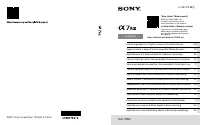 Sony Alpha 7 Mark III (ILCE-7RM3)
Инструкция по эксплуатации
Sony Alpha 7 Mark III (ILCE-7RM3)
Инструкция по эксплуатации
-
 Sony Alpha 7C
Инструкция по эксплуатации
Sony Alpha 7C
Инструкция по эксплуатации
-
 Sony Alpha 7C Body Silver
Инструкция по эксплуатации
Sony Alpha 7C Body Silver
Инструкция по эксплуатации
-
 Sony Alpha 7R IV Full Frame 61.0MP (ILCE-7RM4A/Q)
Инструкция по эксплуатации
Sony Alpha 7R IV Full Frame 61.0MP (ILCE-7RM4A/Q)
Инструкция по эксплуатации
-
 Sony Alpha 7S III Black (ILCE-7SM3)
Инструкция по эксплуатации
Sony Alpha 7S III Black (ILCE-7SM3)
Инструкция по эксплуатации
-
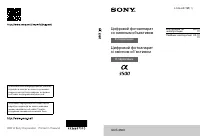 Sony Alpha A3500 (ILCE-3500)
Инструкция по эксплуатации
Sony Alpha A3500 (ILCE-3500)
Инструкция по эксплуатации
-
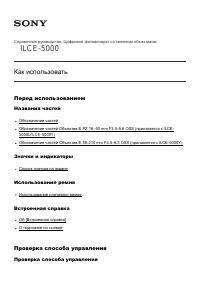 Sony Alpha A5000 (ILCE-5000)
Инструкция по эксплуатации
Sony Alpha A5000 (ILCE-5000)
Инструкция по эксплуатации
-
 Sony Alpha A5000 Kit 16-50 mm Black
Инструкция по эксплуатации
Sony Alpha A5000 Kit 16-50 mm Black
Инструкция по эксплуатации
-
 Sony Alpha A5000 Kit 16-50 White
Инструкция по эксплуатации
Sony Alpha A5000 Kit 16-50 White
Инструкция по эксплуатации
-
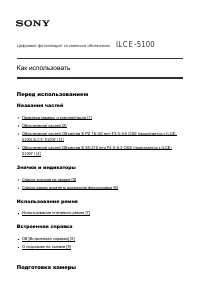 Sony Alpha A5100 (ILCE-5100)
Инструкция по эксплуатации
Sony Alpha A5100 (ILCE-5100)
Инструкция по эксплуатации